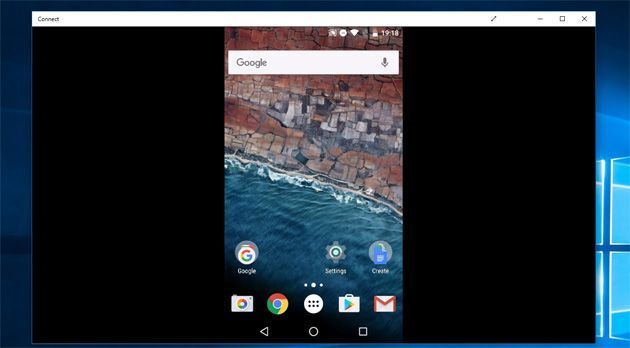L’aggiornamento Windows 10 Anniversary Update dal 2 Agosto è ufficialmente in distribuzione, e tra le funzionalità interessanti che debuttano proprio in questo aggiornamento c’è quella chiamata Connect, che permette di fare lo screen mirroring del display di un dispositivo Android o Windows 10 Mobile direttamente sul computer Windows 10 aggiornato all’ultima build.
Connect su Windows 10 è una funzione che puo’ tornare molto utile, anche se serve solo per visualizzare sullo schermo del PC quello che passa sullo schermo dello smartphone o tablet. Non è possibile interagire, quindi non si puo’ usare il telefono tramite il PC: viene solo trasmessa la schermata. Connect funziona allo stesso modo di come, per esempio, si effettua lo screen mirroring del dispositivo Android sul televisore tramite il Google Chromecast, con la differenza che il mirroring avviene sullo schermo del computer.
In realtà esistono gia’ dei software appositi per fare il ‘casting’ sullo schermo del computer di tutto quello che passa sul display di un telefono o tablet Android, ma appunto prima di Windows 10 Anniversary Update bisognava scaricare programmi di terze parti, e si sa che ogni programma che si installa sul computer si va a rallentare la ‘macchina’. Adesso che la funzionalità è stata integrata nel sistema operativo stesso, non è piu’ necessario installare software esterni per ‘vedere lo smartphone sul computer’.
‘Connect’ permette dunque di trasmettere lo schermo di un dispositivo Android o Windows 10 Mobile sul PC desktop. La procedura per fare il mirroring dello schermo è semplice, e a seguire spieghiamo come usarla in base al dispositivo mobile che si ha (Android o Windows).
Screen Mirroring da Android su Windows 10
– Toccare l’icona "Trasmetti schermo" o "Screen Mirroring"
– Selezionare "Altre impostazioni"
– Aprire l’applicazione Connect sul PC
– Attendere che il telefono Android rilevi il PC
– Quando il nome del PC compare nella lista sul telefono, toccare il nome per avviare la connessione
– Se lo schermo del device Android appare in una finestra sul PC desktop, operazione completata con successo.
Screen Mirroring da smartphone Windows 10 su Windows 10
– Espandere Azioni Rapide e toccare "Connect"
– Aprire l’applicazione Connect sul PC
– Attendere che il telefono rilevi il PC
– Quando il nome del PC compare nella lista sul telefono, toccare il nome per avviare la connessione
– Se lo schermo del device Android appare in una finestra sul PC desktop, operazione completata con successo.
Windows 10 Anniversary Update: Ecco le nuove funzioni di Windows 10
Windows 10 Anniversary Update: Ecco le nuove funzioni di Windows 10